大数据之路week06--day01(Xshell和Xftp的下载与安装、配置JDK)
上一节,介绍了VMware的下载与安装、安装CentOS
在企业中,我们大多数是不会有界面化操作的,领导也不会直接给你账户的,我们需要自己从外部链接到Linux系统进行操作,对Linux系统的操作都在外部。
比较常用的Xshell
这里我同样给出百度云链接:
链接:https://pan.baidu.com/s/1yQDBB89Y7nuFrJHrhx_1Cw
提取码:ap8c
安装:(以Xshell举例,Xftp和它的安装基本一样,没区别)
1、选择免费为家庭学校(Xftp同样需要选择这一选项)
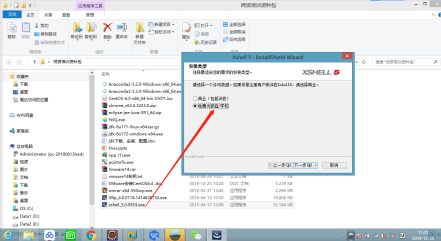
2、接受许可
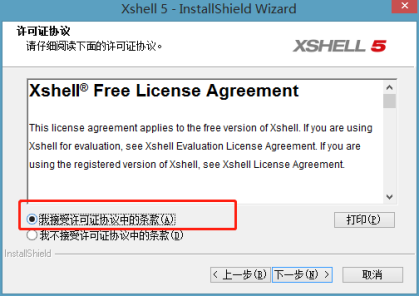
3、选择安装目录
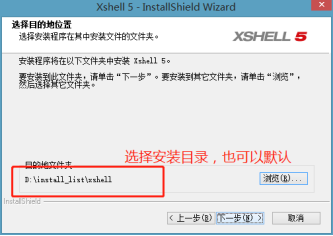
4、默认下一步
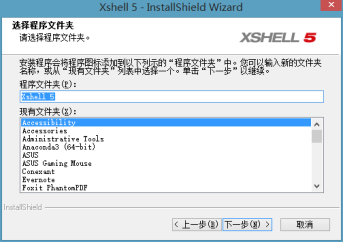
5、默认安装


二、使用xshell远程连接虚拟机-linux
1、新建连接(Ip地址就是我们上一节最后记住的ip)
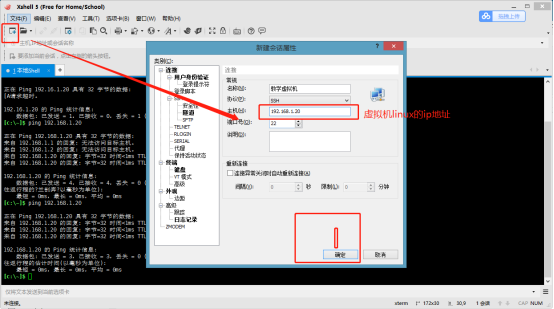
2、选择链接
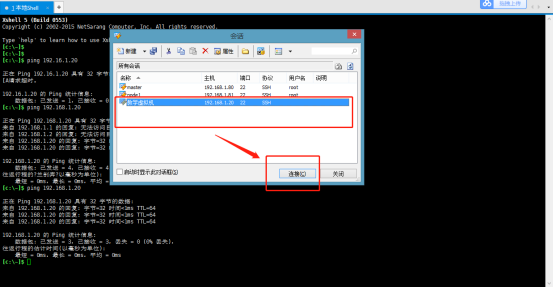
3、接受并保存

4、输入用户名和密码
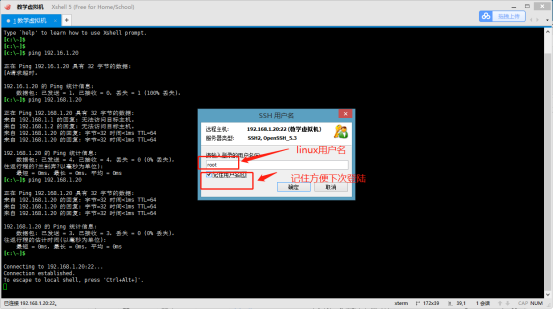
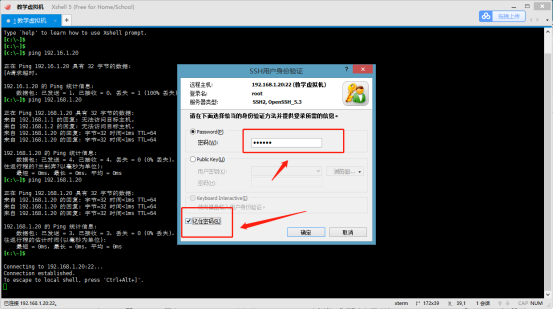
5、连接成功

6、同样的方式我们安装Xftp (注意 安装完成以后不用管 因为我们后面可以在Xshell中打开Xftp)
7、打开xshell的文件传输窗口,根据提示输入地址和命令。
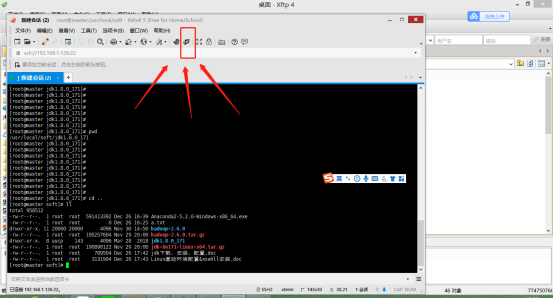
8、将java的JDk压缩包拖到linux下面
同样,我这里也给出 JDK1.8版本的百度云链接
链接:https://pan.baidu.com/s/11B-1O3H6ueZqM5Pg7QEIbQ
提取码:loud
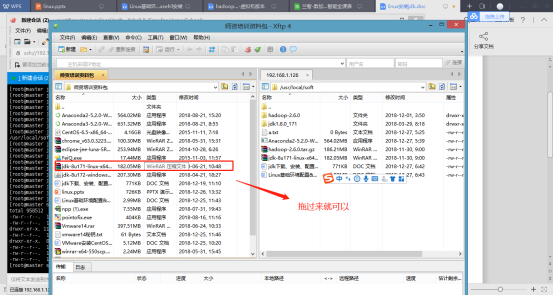
9、在Linux下使用命令进行解压 tar -zxvf jdk-8u171-linux-x64.tar.gz

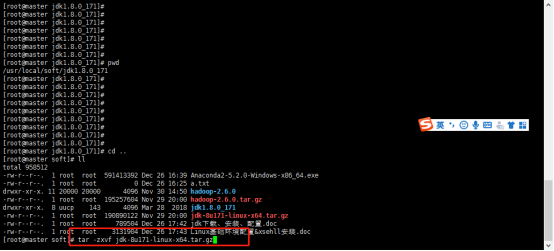
10、设置环境变量,编辑文件 vi /etc/profile
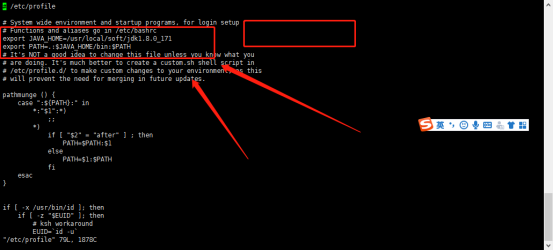
11、然后按下 i 键 进入编辑模式。插入下面两两行路径:注意jdk的路径不要写错
export JAVA_HOME=/usr/local/soft/jdk1.8.0_171
export PATH=.:$JAVA_HOME/bin:$PATH
保存:按住 shfit+冒号(:)输入wq是保存:

12、然后执行命令:source /etc/profile
检验jdk是否安装成功:
java -version






 浙公网安备 33010602011771号
浙公网安备 33010602011771号